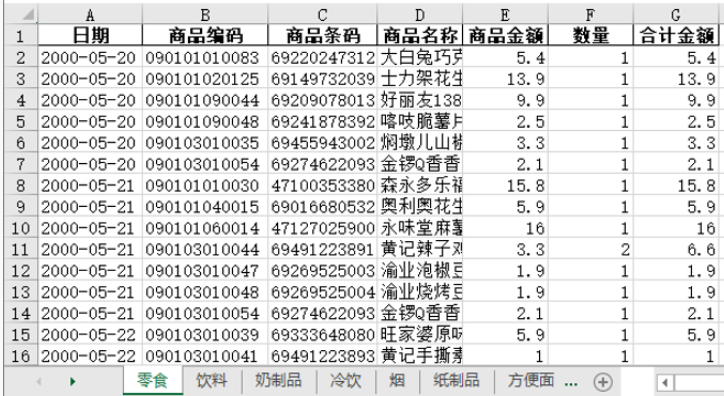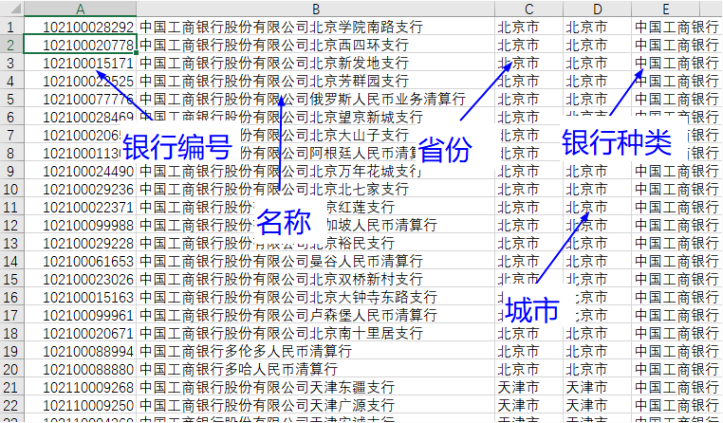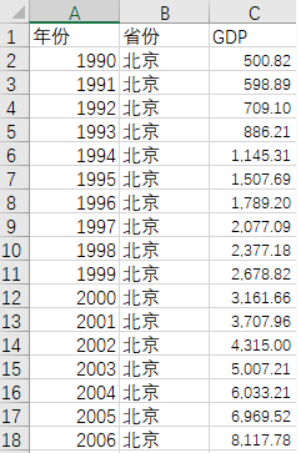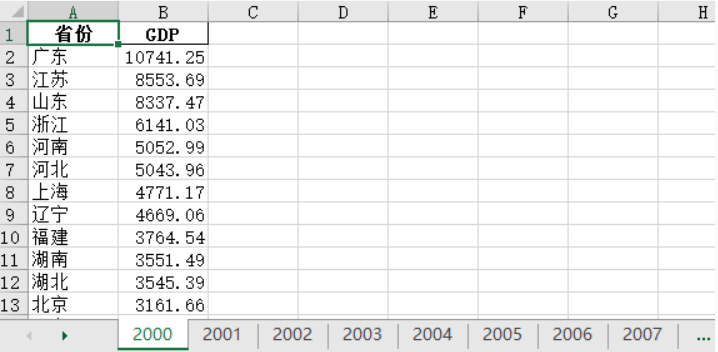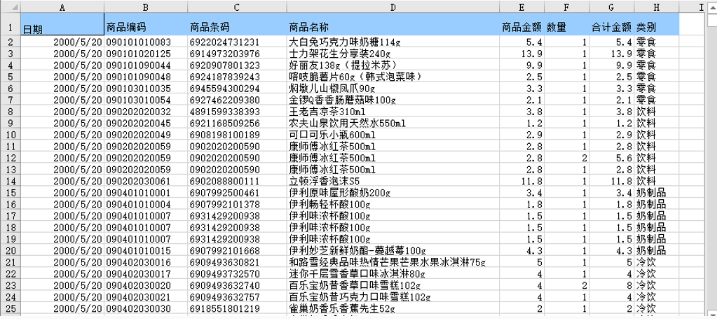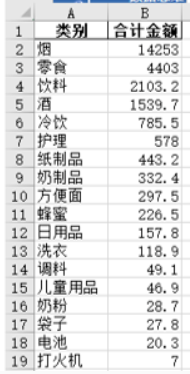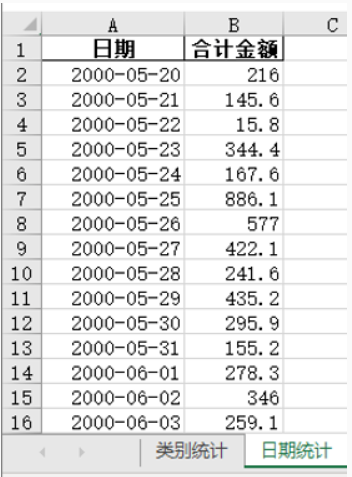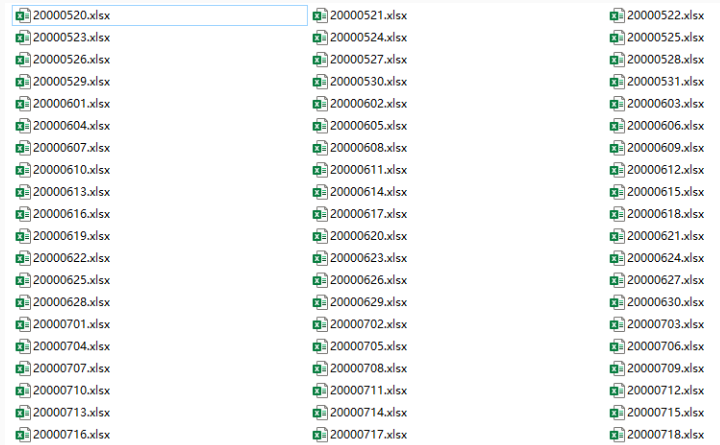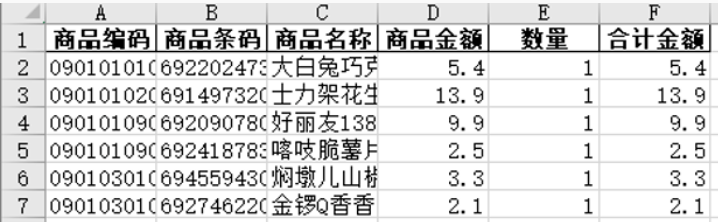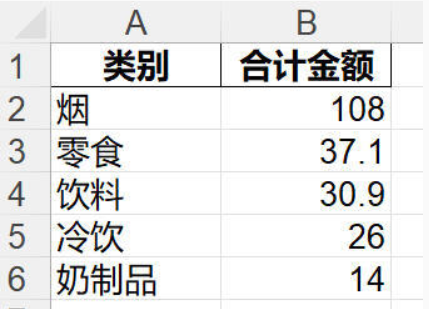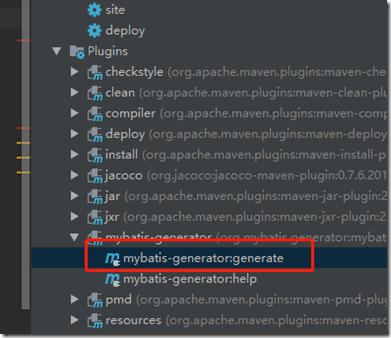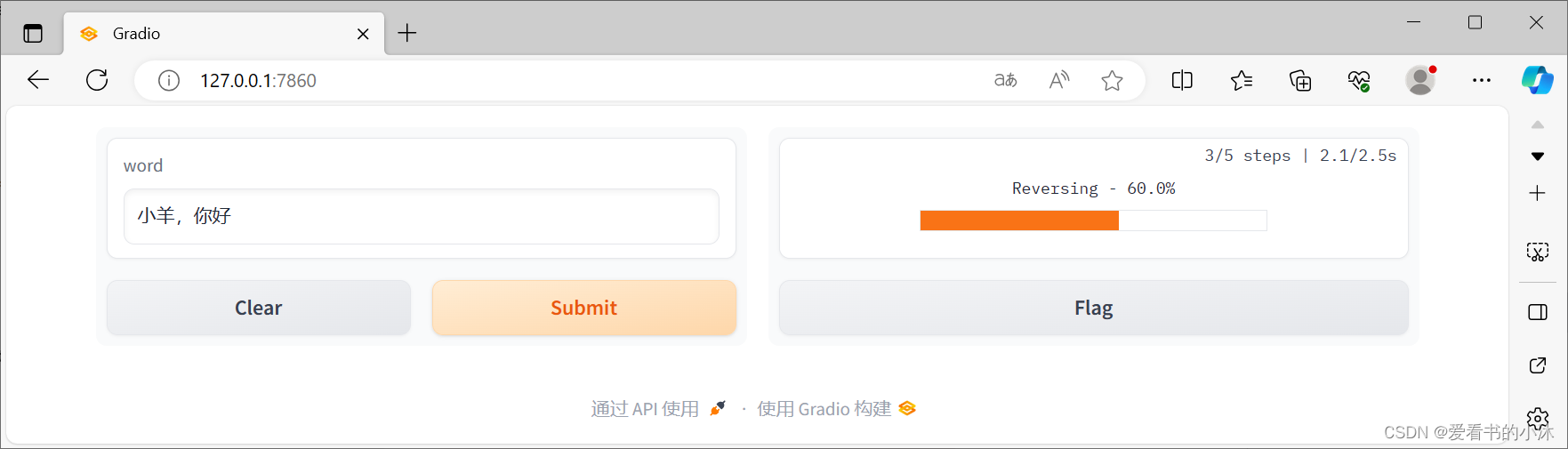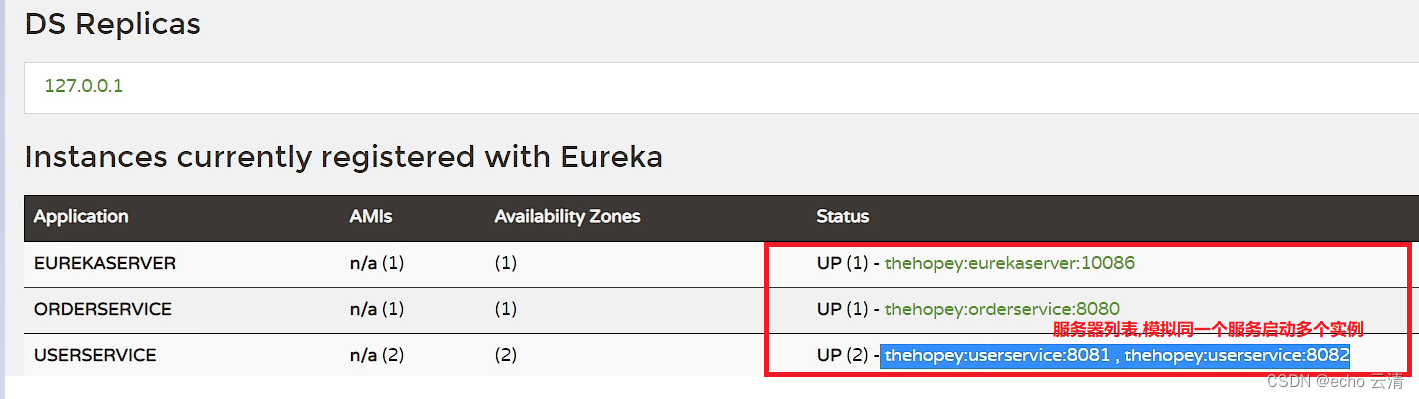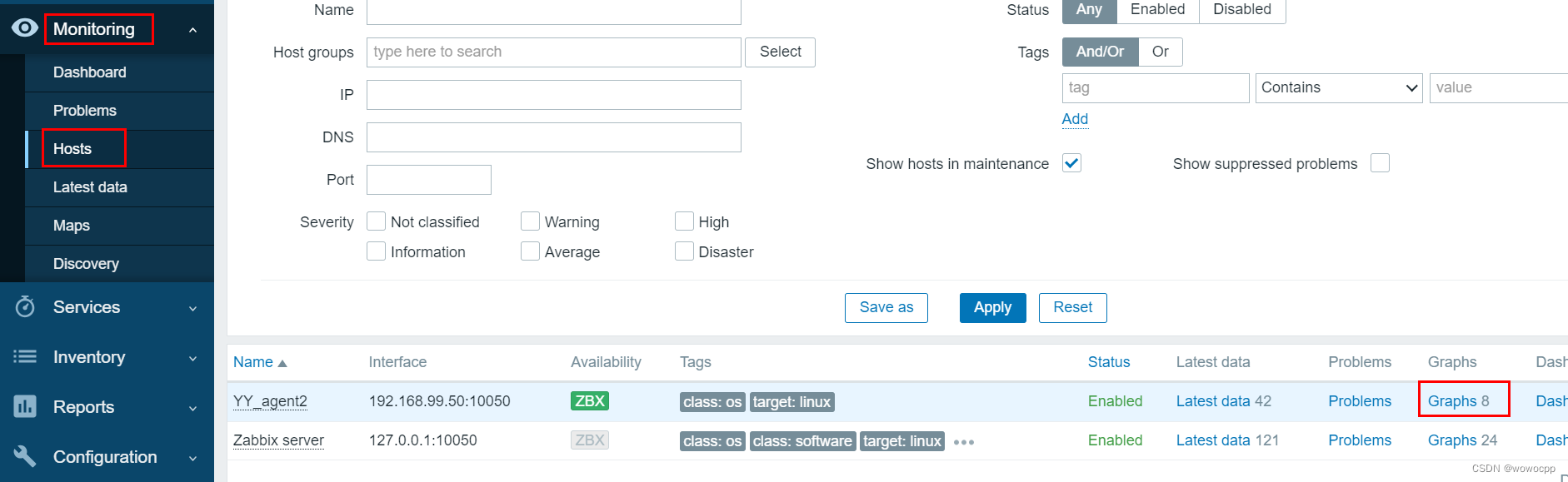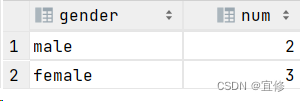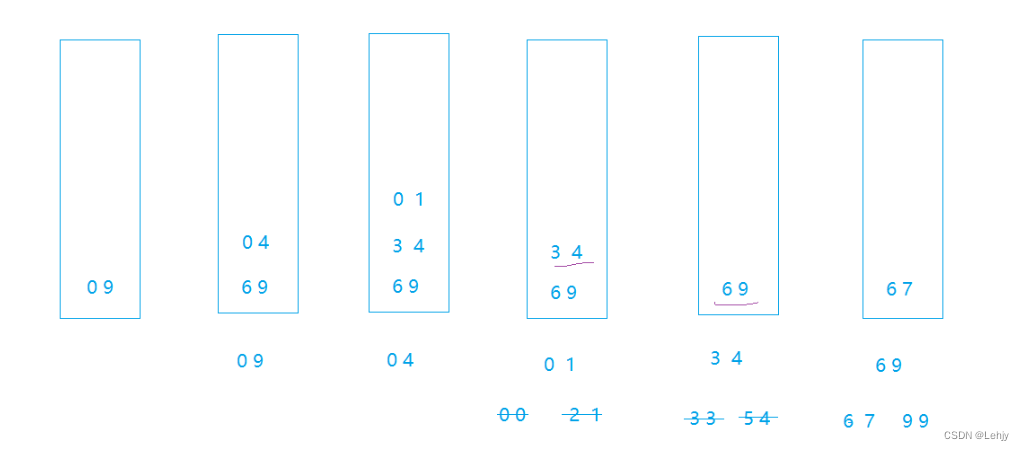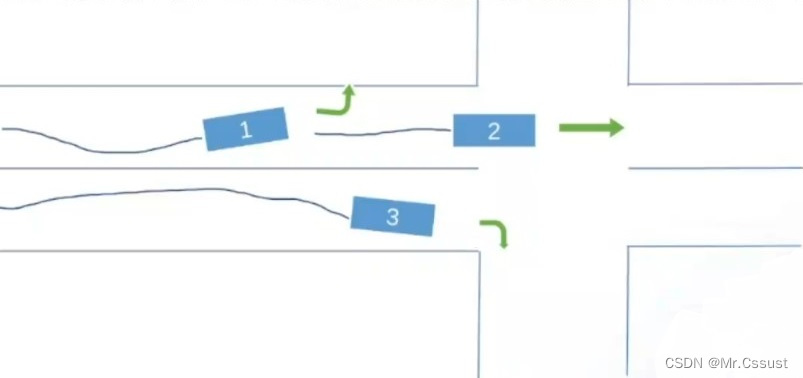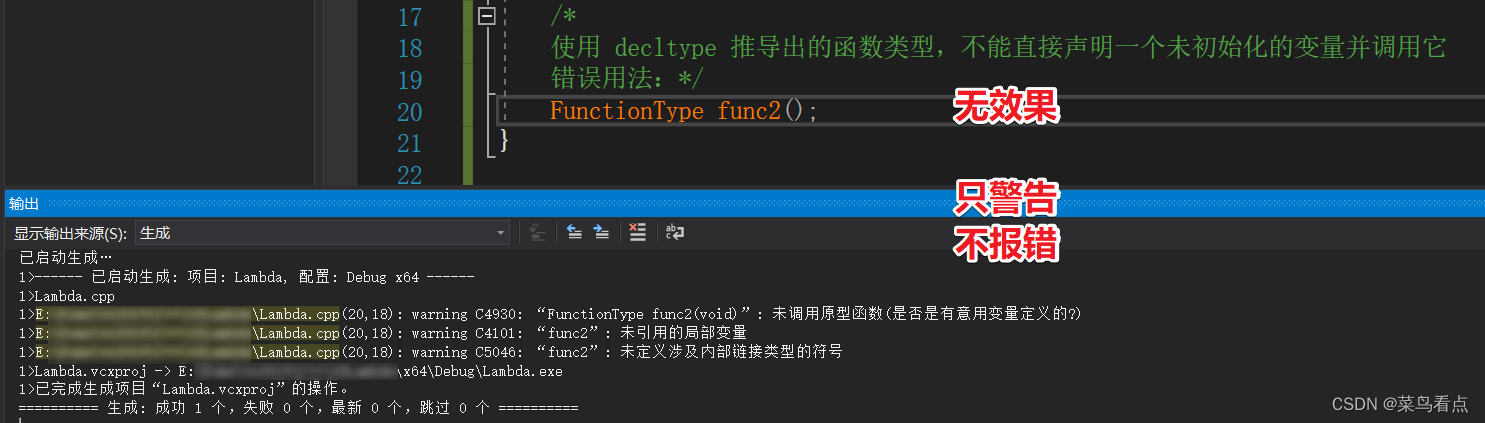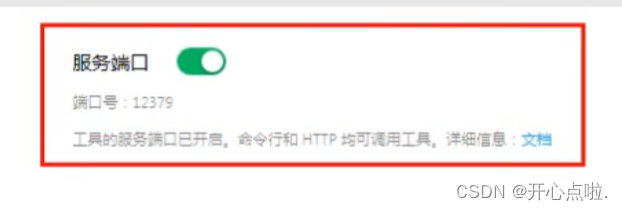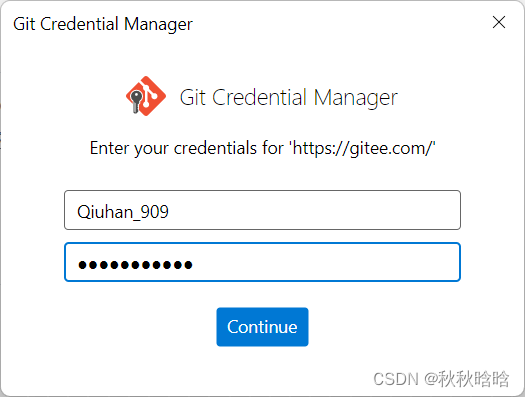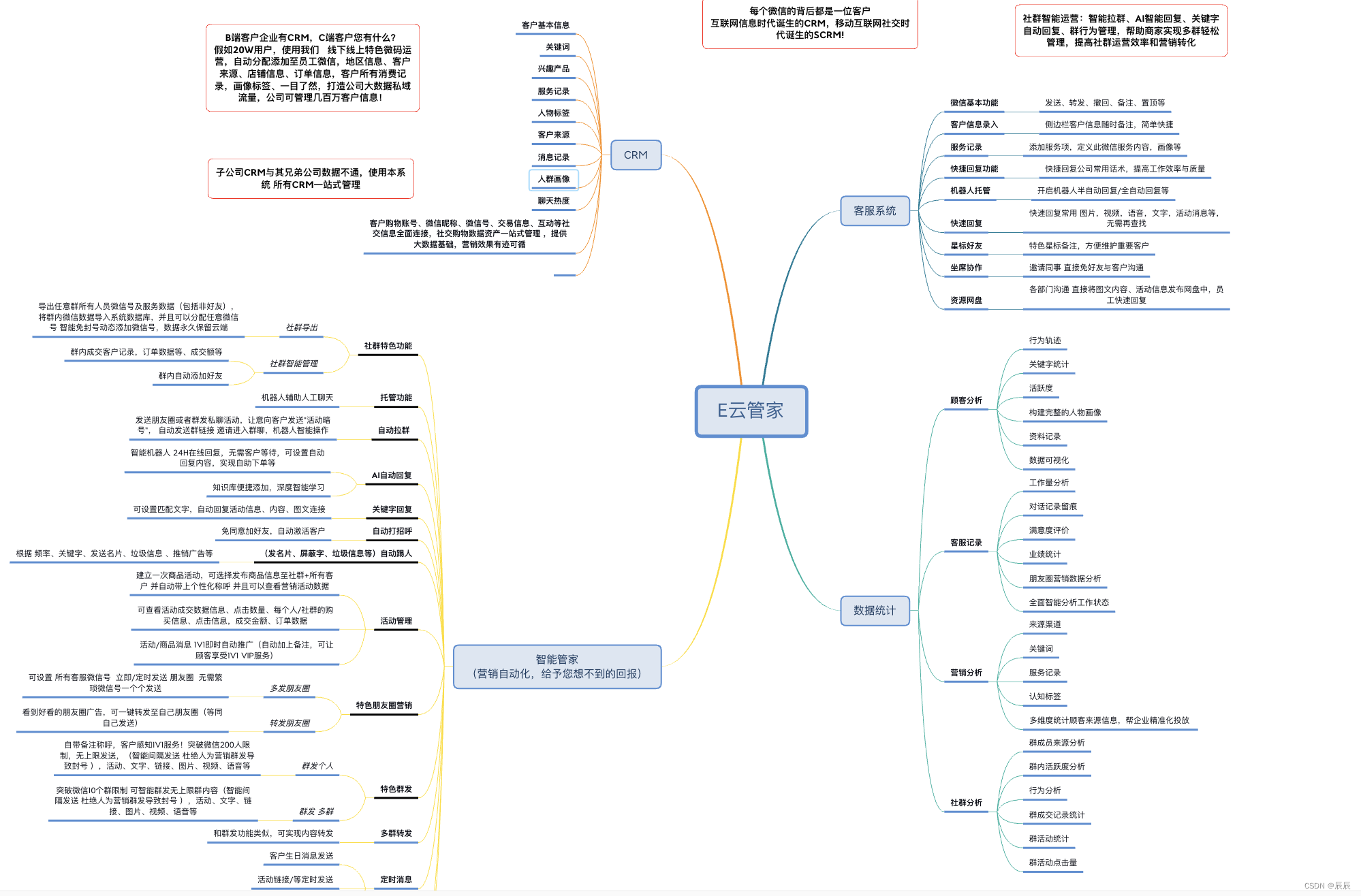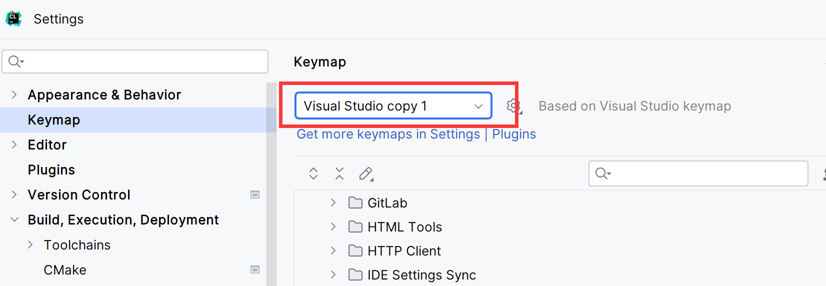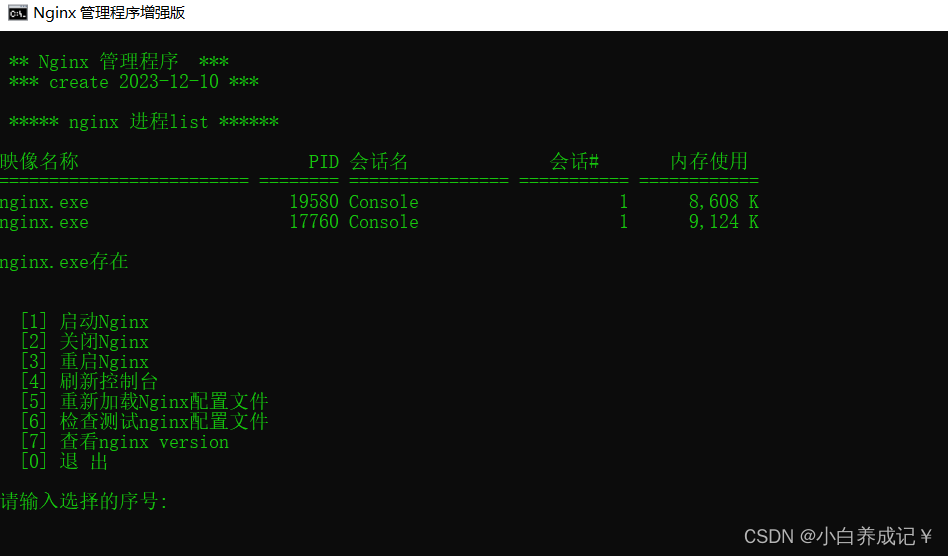pandas数据处理
- 第1关数据准备:将txt文件转成Excel文件
- 第1关:将超市销售Excel文件根据商品的类别筛选存储
- 任务描述
- 相关知识:
- 1. pd.read_excel()读取Excel文件
- 2. DataFrame.to_excel() 向excel文件写入数据
- 3. unique()唯一值函数
- 4. 使用 loc 和 iloc 选择数据
- 本关代码
- 第2关数据准备
- DataFrame.sample()
- 第2关:将银行信息excel文件按地区筛选存储
- 任务描述
- 相关知识
- DataFrame.sort_values()
- 本关代码
- 第3关数据准备
- 第3关:将gdpecxcel文件按年份筛选存储
- 任务描述
- 本关代码
- 第4关:统计超市销售excel文件各类别和各日的数据,并将统计结果存入新的工作簿
- 任务描述
- 相关知识
- sort_index()
- 多级索引MultiIndex
- 在Pandas中创建多级索引的6种方式
- 1. pd.MultiIndex.from_arrays()
- 2. pd.MultiIndex.from_tuples()
- 3. pd.MultiIndex.from_product()
- 4. pd.MultiIndex.from_frame()
- 5. groupby()
- 6. pivot_table()
- DataFrame.reset_index()
- groupby()分组统计
- 本关代码
- 第5关:将超市销售excel文件分别存放在多个日期工作簿的不同类别工作表中
- 任务描述
- 本关代码
头哥实践教学平台:实验十五 pandas数据处理https://pgedu.educoder.net/shixuns/tou9cyqi/challenges
文件可下载 https://share.weiyun.com/dZATr6nE
第1关数据准备:将txt文件转成Excel文件
它本来的超市销售数据如下:
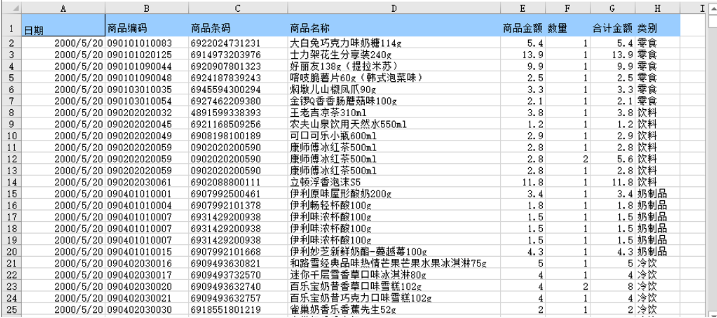
由于我下载不了数据文件下来,所有我就复制了一部分数据下来,整理成了2个txt文件
saledata1.txt文件:
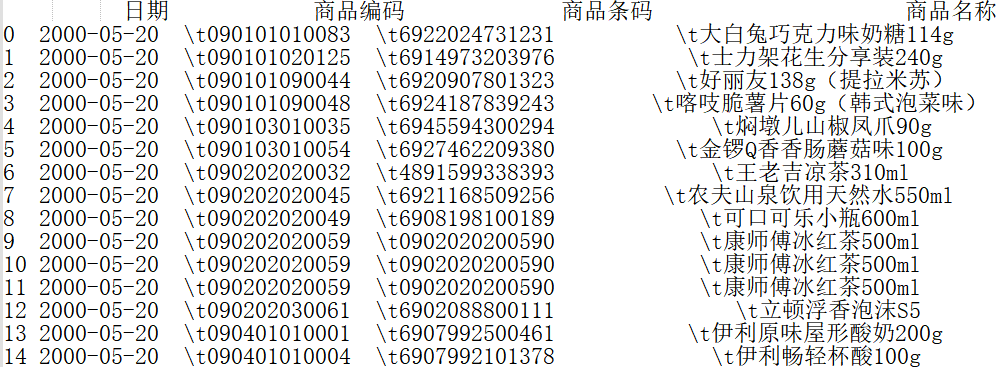
saledata2.txt文件:
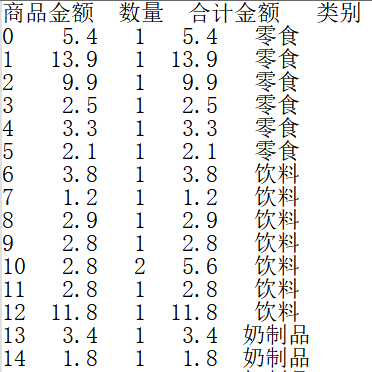
现在需要做的是将两个txt文件合并在一起并转成一个Excel文件
import pandas as pd
import re
# Python TXT转换为Excel
def process_data_1(path):
# 读取txt文件
with open(path, 'r', encoding='utf-8') as file:
lines = file.readlines()
#处理数据 (按照空白字符切割)
rawdata=[re.split(r'\s+',line.strip(),maxsplit=4) for line in lines]
# 获取列名
column_name=rawdata.pop(0)
# 去除行索引列
data=[x[1:] for x in rawdata]
df=pd.DataFrame(data,columns=column_name)
# 获取str对象,去掉左右两边的\t
df['商品编码']=df['商品编码'].str.strip(r'\t')
df['商品条码']=df['商品条码'].str.strip(r'\t')
df['商品名称']=df['商品名称'].str.strip(r'\t')
return df
def process_data_2(path):
# 读取txt文件
with open(path, 'r', encoding='utf-8') as file:
lines = file.readlines()
# 处理数据 (按照空白字符切割)
rawdata = [re.split(r'\s+', line.strip()) for line in lines]
# 获取列名
column_name = rawdata.pop(0)
# 去除行索引列
data = [x[1:] for x in rawdata]
df = pd.DataFrame(data, columns=column_name)
return df
def write_excel(data):
# 创建ExcelWriter对象(mode:文件模式,包括 w覆盖模式 和 a追加模式)
excel_writer=pd.ExcelWriter('D:\\VS\\Python数据处理与编程\\saledata.xlsx',mode='w')
# 将数据写入Excel文件(index参数设置为False表示不要写入行索引,header设置为True表示写入列名)
data.to_excel(excel_writer=excel_writer,sheet_name='Sheet1',index=False,header=True)
# 保存文件并关闭ExcelWriter对象
excel_writer.save()
if __name__ == '__main__':
path_1='D:\\VS\\Python数据处理与编程\\saledata1.txt'
path_2='D:\\VS\\Python数据处理与编程\\saledata2.txt'
data_1=process_data_1(path_1)
data_2=process_data_2(path_2)
# 拼接两个DataFrame
data=pd.concat([data_1,data_2],axis=1)
write_excel(data)
第1关:将超市销售Excel文件根据商品的类别筛选存储
任务描述
本关任务:
建立Excel文件"类别销售.xlsx",根据不同类别建立多个工作表,将相同类别的销售信息存放在相应的工作表中。
结果如下所示:
相关知识:
1. pd.read_excel()读取Excel文件
#从excel文件读入数据
pd.read_excel(filename,sheet_name=0,header=0,index_col=None,usecols=None,names=None,dtype=None)
#filename:指定excel文件的具体路径
#sheet_name:指定需要读取excel文件中的第几个sheet表格,默认的是工作簿中的第一个表格,既可以传递整数也可以传递具体的Sheet表格名称。可以同时读取多个表格的数据,如sheet_name=['sheet_name1','sheet_name2','sheet_name3'],返回的是一个字典,key为表格名称,value为相应的表格数据。如果读取工作簿中的所有表格,可以使用sheet_name=None。
# header:指定某一行作为表头。header=0 这是默认值,使用表格的第一行作为表头;header=None 针对没有表头的表,重新设置列索引;header=1指定第二行作为表头;
#index_col:指定哪些列用作数据框的行索引(设置行索引)
# names:重新设置列索引的名称,针对没有表头的数据可以使用,一般情况下用不到。
# dtypes:通过字典的形式,指定某些列需要转换的数据类型,dtype={'列名':'类型'}
# usecols:指读取表格中的某些列,注意:不论读取几列,都要用方括号列表的形式,如usecols=['列名1']。或者用列标直接指定区域范围,如usecols='A:C',包括C列。
# nrows:指定读取前多少行,通常用于较大的数据文件中,默认None。
# skiprows:是指跳过指定的行。skiprows=1 跳过第1行。skiprows=[2,4,8] 跳过第2,4,8行。skiprows=lambda x:x%2==0,跳过偶数行,保留奇数行。
2. DataFrame.to_excel() 向excel文件写入数据
#向excel文件写入数据
DataFrame.to_excel(excel_writer, sheet_name='Sheet1', na_rep='',
float_format=None, columns=None, header=True, index=True,
index_label=None, encoding=None)
# excel_writer : 文件路径或现有的ExcelWriter
#sheet_name :字符串,表的名称。默认“Sheet1”
#na_rep : 字符串,默认‘’,缺失数据表示方式
#float_format : 字符串,默认None。格式化浮点数的字符串。例如 float_format="%.2f" 会将 0.1234 格式化为 0.12。
#columns : 要写入excel中的列。list。一般默认None,即全部写入。
#header : 布尔或字符串列表,默认为True(表示写入列名)。如果给定字符串列表,则它是列名。
#index :默认为True写入行索引,index参数设置为False表示不要写入行索引
#index_label=None, 要写入excel中的index列。
#startrow=0, #从哪一行开始写入数据。默认为0,即第一行。
#startcol=0, #从哪一列开始写入数据。默认为0,即第一列。
注意:通过ExcelWriter写入后要同执行save()保存。
3. unique()唯一值函数
#唯一值函数
unique()是以数组形式返回列的所有唯一值
Examples
--------
>>> pd.Series([2, 1, 3, 3], name='A').unique()
array([2, 1, 3])
>>> pd.unique(pd.Series([2, 1, 3, 3]))
array([2, 1, 3])
4. 使用 loc 和 iloc 选择数据
#筛选数据
Pandas的.loc参数可以对多列数据进行筛选
- loc(用于标签) 是 location 的意思,逗号前面为行,逗号后面为列。
- iloc(用于整数) 中 i 的意思是指 integer,所以它只接受整数索引。
| 类型 | 描述 |
|---|---|
| df.loc[val] | 根据标签选择DataFrame的单行或多行 |
| df.loc[:,val] | 根据标签选择单列或多列 |
| df.loc[val1,val2] | 选择val1行中的val2列部分 |
| df.iloc[where] | 根据整数位置选择单行或多行 |
| df.iloc[:,where] | 根据整数位置选择单列或多列 |
| df.iloc[where_i,where_j] | 根据整数位置选择行和列 |
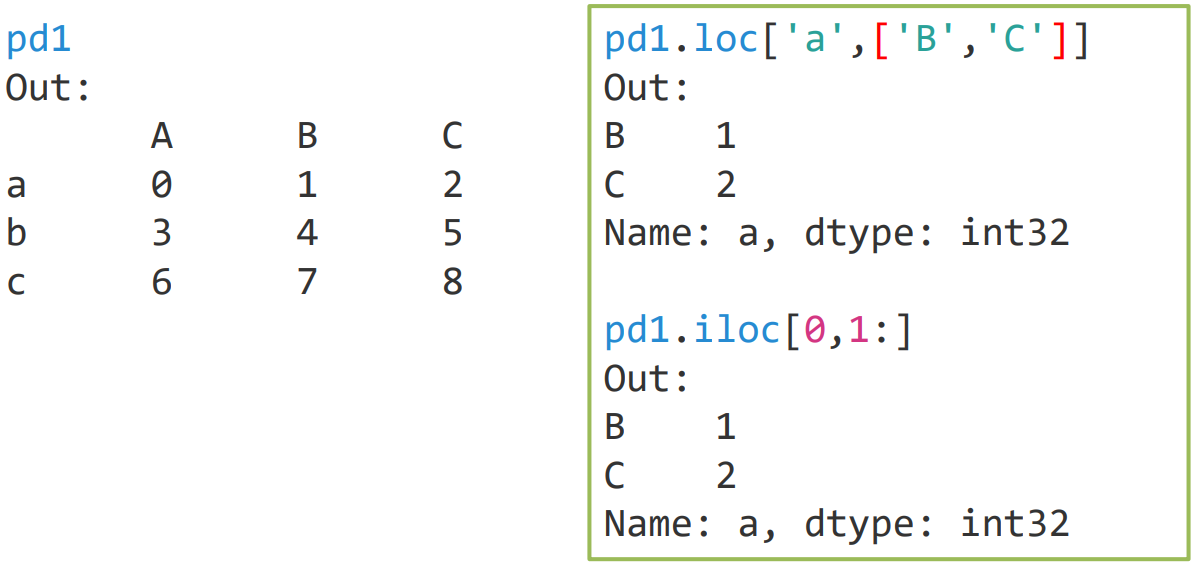
Examples
--------
>>> df = pd.DataFrame([[1, 2], [4, 5], [7, 8]],
... index=['cobra', 'viper', 'sidewinder'],
... columns=['max_speed', 'shield'])
>>> df
max_speed shield
cobra 1 2
viper 4 5
sidewinder 7 8
#Boolean list with the same length as the row axis长度与行轴相同的布尔列表
>>> df.loc[[False, False, True]]
max_speed shield
sidewinder 7 8
#Conditional that returns a boolean Series
>>> df.loc[df['shield'] > 6]
max_speed shield
sidewinder 7 8
本关代码
import pandas as pd
df = pd.read_excel("D:\\VS\\Python数据处理与编程\\saledata.xlsx", dtype={'商品编码': str, '商品条码': str})
writer = pd.ExcelWriter("D:\\VS\\Python数据处理与编程\\类别销售.xlsx")
# unique()是以数组形式返回列的所有唯一值
categories = df['类别'].unique()
# categories =pd.unique(df['类别'])
print(categories)
for x in categories:
# 筛选数据
data = df.loc[df['类别'] == x]
# 删除 '类别' 一列
result=data.drop('类别',axis=1)
# 保存多个DataFrame到同一个Excel文件的不同工作表中
result.to_excel(writer,sheet_name=x,index=False,header=True)
writer.save()
第2关数据准备
我使用了DataFrame.sample()函数随机抽取了一些数据,并复制了下来,整理成了txt文件: 银行信息.txt
DataFrame.sample()
def sample(
n: int | None = None, # 指定随机抽取的样本数目(行数或者列数),默认随机抽取一行数据
frac: float | None = None, #设置抽样比例,指定随机抽取行或列的比例
replace: bool_t = False, #设置是否进行有放回抽样,False表示执行不放回抽样,True表示执行有放回抽样(允许对同一行/列数据进行多次抽取),默认为False
weights=None, #设置样本权重。默认值是None(每个样本的权重相等),表示此时执行等概率抽样,也就是说每一行或每一列被抽到的概率是相等的。权重越大表示该行数据或该列数据被抽到的概率越大。可以给weights参数传递两种类型的数据:str类型和Series类型。str类型只能在执行行抽样时使用,str要求是DataFrame中的一个列名。
random_state: RandomState | None = None, #随机数种子,使用相同的随机数种子,会得到相同的结果
axis: Axis | None = None, #指定沿着哪个轴进行抽样。当axis指定为0或者'index'时,沿着行方向进行抽样;当axis指定为1或者'columns'时,沿着列方向进行抽样。默认执行的是行抽样。
ignore_index: bool_t = False, #是否忽略原DataFrame的索引。如果为True,则生成的索引将标记为0,1,…,n-1。
)
将银行信息.txt文件转成Excel文件
import pandas as pd
import re
# Python TXT转换为Excel
def process_data(path):
# 读取txt文件
with open(path, 'r', encoding='utf-8') as file:
lines = file.readlines()
#处理数据 (按照空白字符切割)
rawdata=[re.split(r'\s+',line.strip()) for line in lines]
# 获取列名
column_name=rawdata.pop(0)
# 去除行索引列
data=[x[1:] for x in rawdata]
df=pd.DataFrame(data,columns=column_name)
return df
def write_excel(data):
# 创建ExcelWriter对象(mode:文件模式,包括 w覆盖模式 和 a追加模式)
excel_writer=pd.ExcelWriter('D:\\VS\\Python数据处理与编程\\银行信息.xlsx',mode='w')
# 将数据写入Excel文件(index参数设置为False表示不要写入行索引,header设置为True表示写入列名)
data.to_excel(excel_writer=excel_writer,sheet_name='Sheet1',index=False,header=True)
# 保存文件并关闭ExcelWriter对象
excel_writer.save()
if __name__ == '__main__':
path='D:\\VS\\Python数据处理与编程\\银行信息.txt'
data=process_data(path)
write_excel(data)
第2关:将银行信息excel文件按地区筛选存储
任务描述
本关任务:
编写一个将银行信息的excel文件筛选存储的小程序
银行分布excel文件如图所示:
请编写程序,在test文件夹下建立excel文件银行一线城市,将北京市、上海市、广州市、深圳市的银行编号、名称按银行编号从小到大的顺序放置到不同的excel工作表中
结果如下所示:
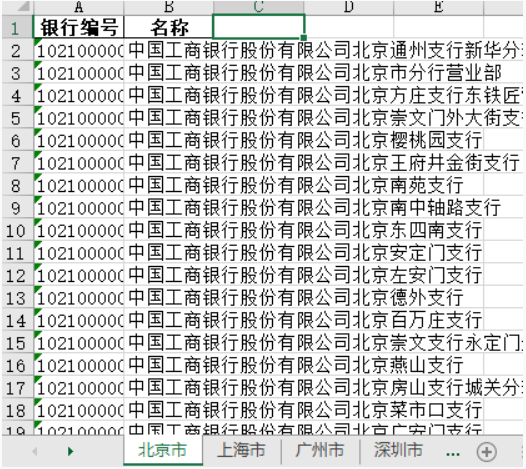
相关知识
DataFrame.sort_values()
# pandas中的sort_values()函数,可以将数据集依照某个字段中的数据进行排序。既可以根据列数据,也可根据行数据排序。指定by参数,即指定哪几行或哪几列;无法根据index和columns名排序。
DataFrame.sort_values(by, axis=0, ascending=True, inplace=False, kind='quicksort', na_position='last', ignore_index=False, key=None)
#by参数:str 或 str 列表,axis轴上的某个索引或索引列表。如根据哪一列或几列数据进行排序。
#axis参数:要排序的轴,{0 或 ‘index’,1 或 ‘columns’},默认 0。若axis=0 或 ‘index’,则按照指定列中数据大小排序;若axis=1 或 ‘columns’,则按照指定索引中数据大小排序(按行排序)。
# ascending参数:默认为True,即升序排序;False为降序排序。当ascending为一个布尔列表时,则是分别指定每个列的排序方式。
#inplace参数:是否改变原数据,默认为False,当inplace=True时,将直接在原数据上进行排序
# kind参数:{‘quicksort’, ‘mergesort’, ‘heapsort’, ‘stable’},默认 ‘quicksort’,排序算法的选择。
# na_position参数 : {'first', 'last'}, 默认是 'last'。如果是'first',则将NaN放在开头(即NaN最小);如果是'last',则将NaN放在最后(即NaN最大)。
# key: 自定义排序规则。示例:按照x-2后的绝对值排序
#ignore_index参数:是否忽略原DataFrame的索引。如果为True,则生成的轴将标记为0,1,…,n-1。
>>> sr = pd.Series([0,1,-1,2,-2])
>>> sr.sort_values(key=lambda x:abs(x-2))
3 2
1 1
0 0
2 -1
4 -2
dtype: int64
本关代码
import pandas as pd
df = pd.read_excel("D:\\VS\\Python数据处理与编程\\银行信息.xlsx", dtype={"银行编号": str})
# 创建ExcelWriter对象
writer = pd.ExcelWriter("D:\\VS\\Python数据处理与编程\\银行一线城市.xlsx")
city_list = ['北京市', '上海市', '广州市', '深圳市']
for city in city_list:
city_data = df.loc[df['城市'] == city, ['银行编号', '名称']]
city_data.sort_values(by="银行编号",inplace=True,ignore_index=True)
city_data.to_excel(writer,sheet_name=city,index=False,header=True)
# 保存文件并关闭ExcelWriter对象
writer.save()
第3关数据准备
同理: 将txt文件转成Excel文件
import pandas as pd
import re
# Python TXT转换为Excel
def process_data(path):
# 读取txt文件
with open(path, 'r', encoding='utf-8') as file:
lines = file.readlines()
#处理数据 (按照空白字符切割)
rawdata=[re.split(r'\s+',line.strip()) for line in lines]
# 获取列名
column_name=rawdata.pop(0)
column_name.insert(0,'index')
df = pd.DataFrame(rawdata, columns=column_name)
# 去除index列
data=df[['年份','省份','GDP']]
return data
def write_excel(data):
# 创建ExcelWriter对象(mode:文件模式,包括 w覆盖模式 和 a追加模式)
excel_writer=pd.ExcelWriter('D:\\VS\\Python数据处理与编程\\各省GDP.xlsx',mode='w')
# 将数据写入Excel文件(index参数设置为False表示不要写入行索引,header设置为True表示写入列名)
data.to_excel(excel_writer=excel_writer,sheet_name='Sheet1',index=False,header=True)
# 保存文件并关闭ExcelWriter对象
excel_writer.save()
if __name__ == '__main__':
path='D:\\VS\\Python数据处理与编程\\各省GDP.txt'
data=process_data(path)
write_excel(data)
第3关:将gdpecxcel文件按年份筛选存储
任务描述
本关任务:
编写一个将GDP信息的excel文件筛选存储的小程序
各省GDPexcel文件如图所示
请编写程序,在test文件夹下建立excel文件GDP分年份,将2000-2016年每年建一个工作表,将该年各省的省份、GDP称按GDP从大到小的顺序放置。
注意:工作表的名称为字符形
结果如下所示:
本关代码
import pandas as pd
# 创建ExcelWriter对象
writer=pd.ExcelWriter("D:\\VS\\Python数据处理与编程\\GDP分年份.xlsx")
data=pd.read_excel("D:\\VS\\Python数据处理与编程\\各省GDP.xlsx",dtype={"年份":str})
for year in range(2000,2017):
year_data=data.loc[data['年份']==str(year),['省份','GDP']]
year_data.sort_values(by='GDP',ascending=False,inplace=True)
# 将数据写入Excel文件(index参数设置为False表示不要写入行索引,header设置为True表示写入列名)
year_data.to_excel(writer,sheet_name=str(year),index=False,header=True)
# 保存文件并关闭ExcelWriter对象
writer.save()
第4关:统计超市销售excel文件各类别和各日的数据,并将统计结果存入新的工作簿
任务描述
任务描述:
本关任务: 打开超市销售数据工作簿
使用excel建立一个统计数据工作簿,建立一个工作表类别统计,按合计金额降序显示不同类别销售金额的和。
建立一个工作表日期统计,按日期升序显示不同日期销售金额的和
相关知识
sort_index()
sort_index()函数,可以将DataFrame依照行索引或列标签进行排序
# axis参数:默认为0,即默认按照行索引进行排序
# ascending参数:是否为升序排列,默认为True,如果降序需要设定为False。
# inplace:是否替换原来的dataframe,默认为False。
......
多级索引MultiIndex
多级索引MultiIndex也叫分层索引。
在Pandas中创建多级索引的6种方式
1. pd.MultiIndex.from_arrays()
- arrays参数: list / sequence of array-likes,len(arrays)是级别的数量
- names参数: 列表或序列,每一级索引的名称
>>> arrays = [['Falcon', 'Falcon', 'Parrot', 'Parrot'],
... ['Captive', 'Wild', 'Captive', 'Wild']]
#创建多级索引
>>> index = pd.MultiIndex.from_arrays(arrays=arrays,names=('Animal', 'Type'))
>>> df = pd.DataFrame({'Max Speed': [390., 350., 30., 20.]},
... index=index)
>>> df
Max Speed
Animal Type
Falcon Captive 390.0
Wild 350.0
Parrot Captive 30.0
Wild 20.0
2. pd.MultiIndex.from_tuples()
- tuples参数: list / sequence of tuple-likes
- names参数: 列表或序列,每一级索引的名称
#tuples = ((1, 'red'), (1, 'green'),(2, 'red'), (2, 'green'))
>>> tuples = [(1, 'red'), (1, 'green'),(2, 'red'), (2, 'green')]
>>> index=pd.MultiIndex.from_tuples(tuples=tuples, names=['number', 'color'])
>>> df = pd.DataFrame({'Max Speed': [390., 350., 30., 20.]},index=index)
>>> df
Max Speed
number color
1 red 390.0
green 350.0
2 red 30.0
green 20.0
3. pd.MultiIndex.from_product()
- iterables参数: 可迭代对象的列表或序列,根据多个可迭代对象的笛卡尔积(元素间的两两组合)进行创建索引。
- names参数: 列表或序列,每一级索引的名称
>>> numbers = [0, 1, 2]
>>> colors = ['green', 'red']
>>> index=pd.MultiIndex.from_product(iterables=[numbers, colors],names=['number', 'color'])
>>> index
MultiIndex([(0, 'green'),
(0, 'red'),
(1, 'green'),
(1, 'red'),
(2, 'green'),
(2, 'red')],
names=['number', 'color'])
>>> df = pd.DataFrame({'Max Speed': [390., 350., 30., 20.,190.,238.]},index=index)
>>> df
Max Speed
number color
0 green 390.0
red 350.0
1 green 30.0
red 20.0
2 green 190.0
red 238.0
4. pd.MultiIndex.from_frame()
根据现有的DataFrame来直接生成多级索引
>>> df = pd.DataFrame([['HI', 'Temp'], ['HI', 'Precip'],['NJ', 'Temp'], ['NJ', 'Precip']],columns=['a', 'b'])
>>> df
a b
0 HI Temp
1 HI Precip
2 NJ Temp
3 NJ Precip
>>> index0=pd.MultiIndex.from_frame(df)
>>> index0
MultiIndex([('HI', 'Temp'),
('HI', 'Precip'),
('NJ', 'Temp'),
('NJ', 'Precip')],
names=['a', 'b'])
>>> index1=pd.MultiIndex.from_frame(df=df, names=['state', 'observation'])
>>> index1
MultiIndex([('HI', 'Temp'),
('HI', 'Precip'),
('NJ', 'Temp'),
('NJ', 'Precip')],
names=['state', 'observation'])
5. groupby()
通过数据分组统计生成多级索引
>>> df = pd.DataFrame({
'A': ['foo', 'bar', 'foo', 'bar', 'foo', 'bar', 'foo', 'foo'],
'B': ['one', 'one', 'two', 'three', 'two', 'one', 'two', 'three'],
'C': [1, 3, 2, 5, 4, 3, 2, 1]
})
>>> df
A B C
0 foo one 1
1 bar one 3
2 foo two 2
3 bar three 5
4 foo two 4
5 bar one 3
6 foo two 2
7 foo three 1
# 使用 groupby+sum 创建多级索引
>>> grouped = df.groupby(['A', 'B']).sum()
>>> grouped
C
A B
bar one 6
three 5
foo one 1
three 1
two 8
6. pivot_table()
通过生成透视表的方式来得到多级索引
数据透视表:透视表是将原有的DataFrame的列分别作为行索引和列索引,然后对指定的列应用聚合函数,是一种可以对数据动态排布并且分类汇总的表格格式。
#pd.pivot_table会生成一个类型为DataFrame的透视表
pd.pivot_table(data, values=None, index=None, columns=None, aggfunc='mean',
fill_value=None, margins=False, dropna=True, margins_name='All', observed=False, sort=True)
'''
data参数:要进行数据透视的DataFrame数据集。
values参数:要聚合的列,默认情况下对所有数值型变量聚合。
index参数:按照index分组,可设置多个列,形成多级索引。
columns:可设置1到多个列,作为结果DataFrame的列索引。若设置1列,则该列的每个取值作为单独的1列;若设置多列,则会生成类似index的多层次字段。实现“长表”转化为“宽表”。
aggfunc: 对values进行计算,默认为np.mean。还可以以字典的方式,为不同的列分别设置不同的聚合函数。
fill_value:用来替换缺失值的值(在聚合后生成的数据透视表中)。
dropna:默认为True,意思为不包括条目全部为NaN的列,即一列的数据如果全部为NaN则被删除(在聚合后生成的数据透视表中)。
margins:是否添加行列的汇总,默认为False。True表示开启汇总行列的计算。不是简单的求和,而是与aggfunc的规则相同。
margins_name:自定义汇总行列的名称,默认为All。
sort: 布尔型,默认True. 是否将结果排序。自带的sort参数有时可能是没有效果的,可以使用sort_values函数来对结果进行排序。
'''
>>> df = pd.DataFrame({
'Date': ['2021-01-02', '2021-01-02', '2021-01-01', '2021-01-02', '2021-01-01', '2021-01-01'],
'Variable': ['A', 'C', 'B', 'B', 'C', 'A'],
'Value': [10, 20, 15, 25, 30,np.nan]
})
# 创建多级索引的透视表
>>> pivot_table = pd.pivot_table(data=df, values='Value', index=['Date', 'Variable'], columns='Date', aggfunc=min,margins=True)
# 显示透视表
>>> pivot_table
Date 2021-01-01 2021-01-02 All
Variable
A NaN 10.0 10.0
B 15.0 25.0 15.0
C 30.0 20.0 20.0
All 15.0 10.0 10.0
- DataFrame有多级索引MultiIndex怎样筛选数据?
在选择数据时:
- 元组(key1,key2)代表筛选多层索引,其中key1是索引第一级,key2是索引第二级。
- 列表[key1,key2]代表同一层的多个key,其中key1和key2是并列的同级索引。
- slice(None)代表筛选这一层索引的所有内容
- reset_index()可以把多层索引变成普通的列
>>> df = pd.DataFrame({
'A': ['foo', 'bar', 'foo', 'bar', 'foo', 'bar', 'foo', 'foo'],
'B': ['one', 'one', 'two', 'three', 'two', 'one', 'two', 'three'],
'C': [1, 3, 2, 5, 4, 3, 2, 1]
})
>>> df
A B C
0 foo one 1
1 bar one 3
2 foo two 2
3 bar three 5
4 foo two 4
5 bar one 3
6 foo two 2
7 foo three 1
# 使用 groupby+sum 创建多级索引
>>> grouped = df.groupby(['A', 'B']).sum()
>>> grouped
C
A B
bar one 6
three 5
foo one 1
three 1
two 8
>>> grouped.loc[(slice(None),'one'),:]
C
A B
bar one 6
foo one 1
>>> grouped.reset_index(level=1,inplace=True)
>>> grouped
B C
A
bar one 6
bar three 5
foo one 1
foo three 1
foo two 8
DataFrame.reset_index()
#重置索引
DataFrame.reset_index(level=None, drop=False, inplace=False, col_level=0, col_fill='')
'''
level参数:int、str、元组或列表,指定要重置的索引名称或级别号。如果不指定,则默认重置所有索引级别,即将多层索引变成普通的列。若只传递一个级别的索引名称或级别号,则只将这一层索引变成普通的列。
drop参数:指定是否删除被重置的索引。如果设置为True,则会删除被重置的索引,即只重置索引,而不将其作为列插入。如果设置为False,则将被重置的索引作为一列保留下来,不删除。
inplace参数:是否在原来的dataframe上进行就地修改,默认为False,将修改后的DataFrame作为新的对象返回。
col_level参数: 如果列名(columns)有多个级别,决定被重置的索引将插入哪个级别,默认插入第一级
col_fill参数:如果列名(columns)有多个级别,决定其他级别如何命名。默认为'',若col_level=1,则将被重置的索引插入到''级别下,即''为第一层列索引,被重置的索引名为第二层列索引。如果为col_fill指定了不存在的级别,则会创建该级别。
'''
可以看看col_fill参数:https://www.cjavapy.com/article/763/
groupby()分组统计
先对数据分组,然后在每个分组上应用聚合函数、转换函数
Dataframe.groupby(by=None,axis=0,level=None,as_index=True,sort=True,group_keys=True,squeeze=False,observed=False)
"""
by参数:用于分组的数据列。
axis:默认值为0,{0 or 'index',1 or 'columns'},沿着行还是列拆分。
level:默认为None,针对index为MultiIndex的情况。根据哪一层索引进行分组。不要同时指定 by 和 level。该参数的用法可以看此链接:https://blog.csdn.net/qq_42067550/article/details/106290833
as_index参数:默认为True,返回分组标签(by的那列)作为索引;False表示不将分组标签作为索引,而是作为普通的列。
sort参数:分组后,是否根据by参数值进行排序。默认为True排序。
group_keys:布尔类型,默认为True,调用apply函数时,将分组键添加到索引以标识片段
dropna参数:是否将空值NaN删除,默认为True。若为True,且组键(by参数值)包含 NA 值时,则将删除 NA 值所在的行(沿行拆分)/列(沿列拆分)。若为 False,则 NA 值也将被视为组中的键。
返回值:DataFrameGroupBy,返回包含有关组的信息的groupby对象
"""
本关代码
from sklearn.utils import shuffle
import pandas as pd
# 创建ExcelWriter对象
writer=pd.ExcelWriter("D:\\VS\\Python数据处理与编程\\统计数据.xlsx")
data=pd.read_excel("D:\\VS\\Python数据处理与编程\\saledata.xlsx",dtype={'商品编码':str,'商品条码':str})
# 要查看DataFrame中每一列的数据类型,可以使用dtypes属性
print(data.dtypes)
df_categories=data.groupby(['类别'])['合计金额'].sum()
df_categories.sort_values(ascending=False,inplace=True)
df_date=data.groupby(['日期'])['合计金额'].sum()
# # 随机打乱DataFrame数据
# df_date=shuffle(df_date)
df_date.sort_index(inplace=True)
# 将数据写入Excel文件(index参数设置为True表示写入行索引,header设置为True表示写入列名)
df_categories.to_excel(writer,sheet_name='类别统计',index=True,header=True)
df_date.to_excel(writer,sheet_name='日期统计',index=True,header=True)
# 保存文件并关闭ExcelWriter对象
writer.save()
第5关:将超市销售excel文件分别存放在多个日期工作簿的不同类别工作表中
任务描述
本关任务:
超市销售数据如图所示 在xlscl/step3/rq文件夹下根据销售的日期建立不同的excel文件,
将同一类别的销售信息存放在excel文件的不同工作表中。
并建立类别统计工作表,显示该日各类别的合计金额的和,按合计金额的降序排列。
本关代码
import pandas as pd
df = pd.read_excel("D:\\VS\\Python数据处理与编程\\saledata.xlsx", dtype={"商品编码": str, "商品条码": str})
date_list = df["日期"].unique()
for date in date_list :
# 删除日期中的-
file_name = str(date).replace('-', '')
# 创建ExcelWriter对象
writer = pd.ExcelWriter('D:\\VS\\Python数据处理与编程\\result\\' + file_name + '.xlsx')
df_date = df.loc[df["日期"] == date]
types = df_date["类别"].unique()
for type in types:
df_type0 = df_date.loc[df["类别"] == type]
df_type0.to_excel(writer, sheet_name=type,index=False)
df_type1 = df_date.groupby(["类别"])["合计金额"].sum()
df_type1.sort_values(ascending=False, inplace=True)
df_type1.to_excel(writer, sheet_name="类别统计", index_label="类别")
# 保存文件并关闭ExcelWriter对象
writer.save()